-
-
-
راهنمای نصب تجارت پی پذیرنده
1. برای نصب تجارت پی ابتدا چند صفحه مشخصات تجارت پی را مطالعه نموده و سپس کلید ورود را انتخاب کنید.
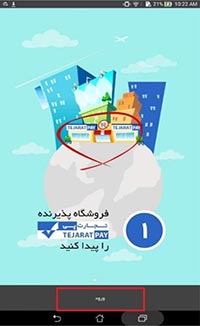
3. با دریافت پیامک کد اعتبار سنجی ارسال شده به موبایل خود آن را در این صفحه وارد نمائید.

5. برای تعیین موقعیت مکانی فروشگاه یا مغازه خود، گزینه تغییر را انتخاب کنید.
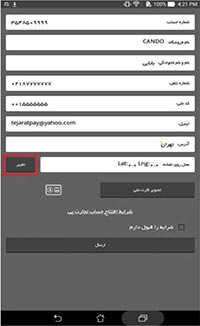
7. با انتخاب جهت یاب، موقعیت مکانی خود را روی نقشه پیدا کنید.
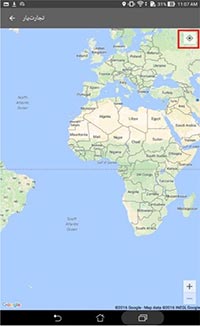
9. با کلیک برروی نقطه آبی رنگ، فلش زرد رنگ، پایین صفحه سمت چپ، نمایش داده می شود.
با انتخاب فلش زرد رنگ، موقعیت مکانی خود را ثبت نمایید.
11. با انتخاب یکی از گزینه ها می توانید تصویر کارت ملی خود را در برنامه ثبت نمایید.
- استفاده از دوربین
- استفاده از گالری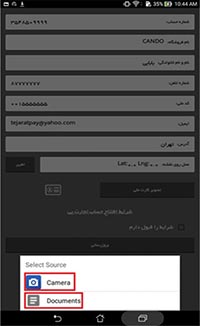
13. پس از ویرایش کارت، با انتخاب گزینه ارسال، آن را در برنامه ثبت نمایید.

15. شما می توانید شرایط تعهد نامه افتتاح حساب تجارت پی را مطالعه نمایید.
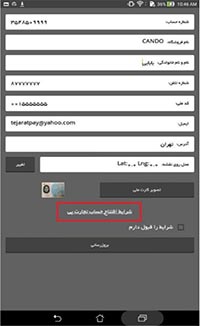
17. پس از تکمیل تمامی مراحل و قبول نمودن تعهد نامه کلید ارسال یا بروز رسانی را کلیک نمایید.
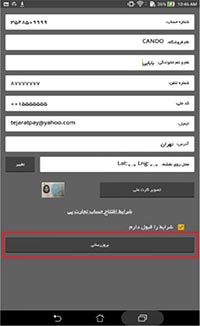
19. با انتخاب گزینه "ویرایش اطلاعـــات" می توانیدجهت تکمیل اطلاعات ارسالی اقدام نمایید.
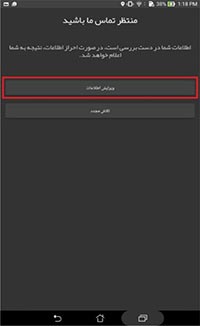
21. با انتخاب گزینه مشخص شده، می توانید عکس پروفایل خود را ثبت نمایید.
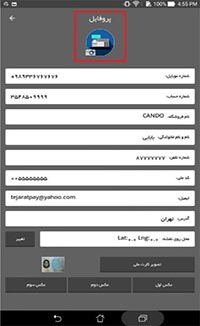
23. پس از ویرایش تصویر، با انتخاب گزینه ارسال، آن را در برنامه ثبت نمایید.
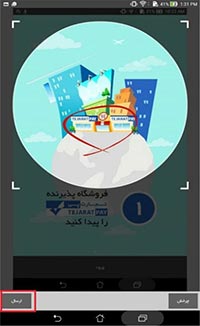
25. این برنامه علاوه بر کاربردی بودن در پرداخت های الکترونیکی، می تواند وسیله ای برای تبلیغات فروشگاه های عرضه کننده ی کالا یا مراکز ارائه دهنده ی خدمات باشد.
شما بدین وسیله می توانید، با قرار دادن عکس هایی از محل فروشگاه یا ارائه خدمات خود در این برنامه، بستری را برای افزایش مشتریان خود فراهم سازید.
برای درج عکس تبلیغاتی درون برنامه، ابتدا روی گزینه "عکس اول" کلیک کنید.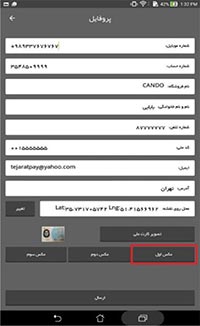
27. برای تغییر یا حذف عکس ها می توانید انگشت خود را به مدت چند ثانیه روی عکس موردنظر نگاه دارید و با مشاهده گزینه "حذف" نسبت به حذف تصویر نمایید.
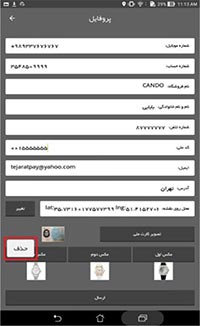
29. پس از تایید اطلاعات شما ازسوی پشتیبانی شما می توانید از تجارت پی استفاده نمایید.
در این مرحله شما صفحه مقابل را مشاهده خواهید نمود.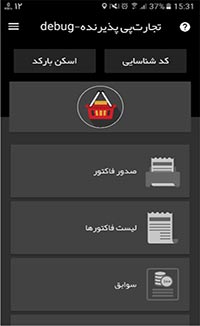
2. با مشاهده این صفحه شماره موبایل خود را در فیلد مربوطه وارد نمایید.

4. پس از تائید کد فعالسازی، لطفا فیلدهای مشخص شده را بادقت تکمیل نمایید.
صحت اطلاعات وارد شده (شماره حساب و کدملی) توسط تیم پشتیبانی بررسی خواهد شد.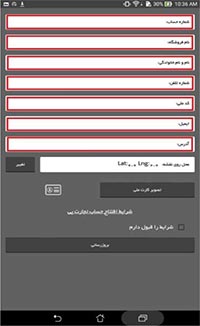
6. از روشن بودن اینترنت و GPS دستگاه خود اطمینان حاصل نمایید.

8. موقعیت جغرافیایی شما با نقطه آبی رنگ روی نقشه نمایش داده می شود. لطفا روی آن کلیک کنید.

10. برای ثبت تصویر کارت ملی ، روی گزینه تصویر کارت ملی کلیک نمایید.
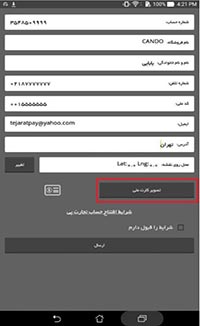
12. پس از دریافت تصویر، کلید ثبت را انتخاب کنید.

14. پس از طی مراحل تعیین شده، تصویر کارت ملی خود را در برنامه مشاهده خواهید نمود.
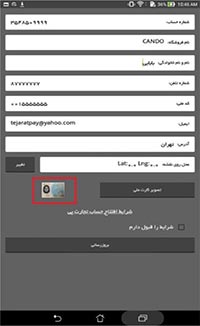
16. پس از مطالعه شرایط افتتاح حساب تجارت پی، گزینه "شرایط را قبول دارم" را انتخاب نمایید.

18. پس از تکمیل فرآیند ثبت نام، صفحه مقابل را مشاهده خواهید نمود.

20. درصورتیکه در هنگام ثبت نام اولیه موقعیت جغرافیایی خود را تعیین ننمودید، برای تعیین موقعیت مکانی، گزینه تغییر را انتخاب نمایید (مشابه عملیات ثبت موقعیت جغرافیایی).
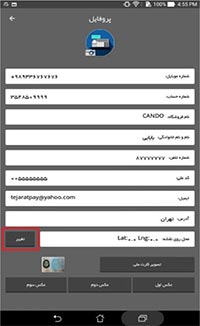
22. با انتخاب یکی از گزینه ها می توانید تصویر مورد نظر خود را در برنامه ثبت نمایید.
- استفاده از دوربین
- استفاده از گالری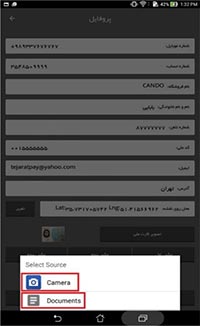
24. پس از طی مراحل تعیین شده، تصویر پروفایل خود را در برنامه مشاهده خواهید نمود.
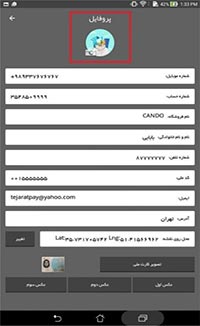
26. با انتخاب یکی از گزینه ها می توانید تصویر مورد نظر خود را در برنامه ثبت نمایید.
- استفاده از دوربین
- استفاده از گالری
پس از مشاهده عکس اول در برنامه با کلیک برروی "عکس دوم" و " عکس سوم " مراحل را به همان ترتیب پیگیری کنید تا عکس دوم و سوم در برنامه ثبت و مشاهده گردد.
28. مجددا صفحه مقابل را مشاهده خواهید نمود درصورت ناقص بودن اطلاعات پشتیبانی با شما جهت تکمیل اطلاعات تماس خواهد گرفت.
در صورت کامل بودن و اثبات صحت اطلاعات پشتیبانی نسبت به فعالسازی شما اقدام خواهد نمود.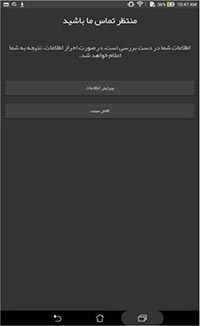
-




-


